电脑安装安卓系统,如何让电脑真正的安装安卓系统?
鼠标停留在上方的获取 会出现子菜单 选择凤凰系统选择电脑版选择官方下载 等待下载完成下载完成后 点击打开 如果没反应不着急 等一会 如果你的win10电脑提示你有危险 点击更多信息 再点击仍然运行打开后软件界面是这样的 这里推荐硬盘安装 也可以装u盘 但是u盘的接口要3.0才能体验出效果接下来选择安装哪个磁盘 分配给凤凰系统多少内存 我认为8g就够了等待安装完成 2分钟就可以了安装完成后系统就安装好了 想要体验只需重启 在启动项菜单栏上选择phoenix os就进入安卓系统了
如何在电脑上安装安卓操作系统?
(一)准备工作
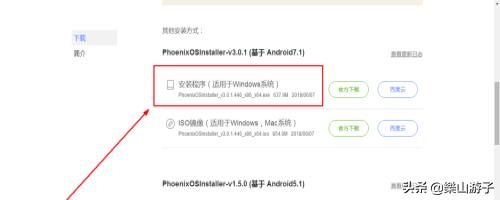
1.下载系统映像
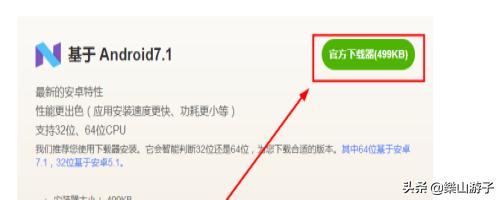
虽然支持电脑版的安卓系统版本很多,但就稳定性来说,推荐凤凰安卓系统x86版,电脑上显卡电脑安装安卓系统、声卡、网卡、键盘、鼠标都完美支持。下载地址自行百度(因为经验不能出现网址),系统文件大小637.9M。
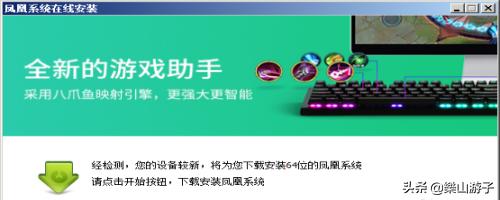
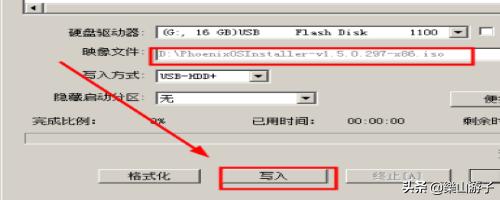
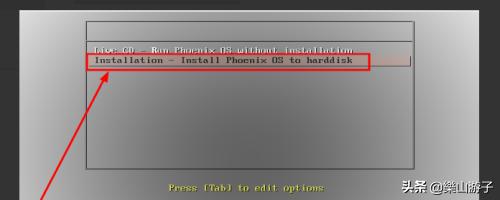
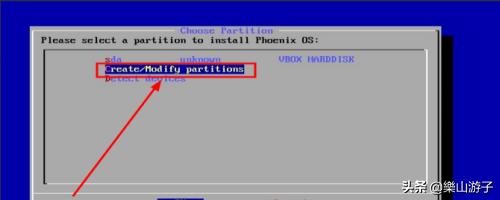
当然如果您想在现有的windows系统下安装,两个系统同时使用,那就可以直接用下载器在windows系统下在线安装,下载器会自动判断系统32位还是64位,步骤简单,人人可以安装。
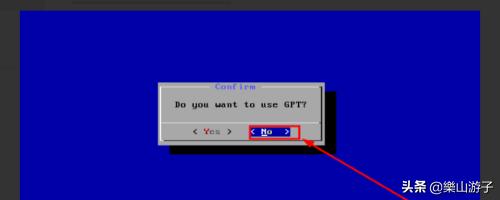
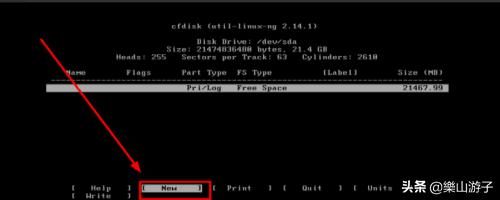
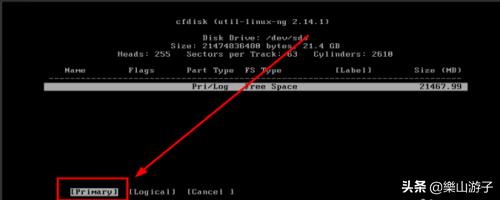
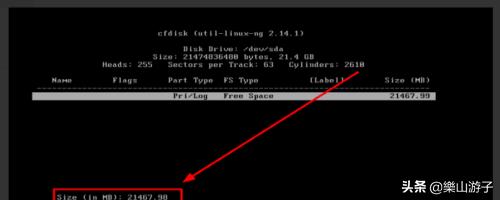

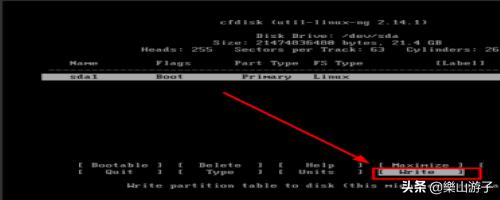
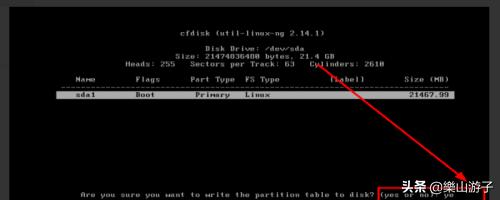
本例是全新的安装步骤,需要重新分区格式化硬盘,请注意备份好文件。
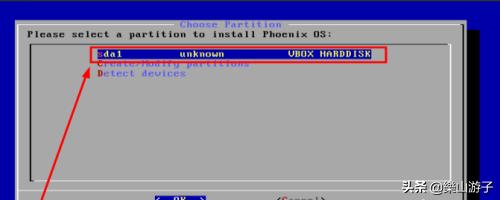
2.制作安装U盘
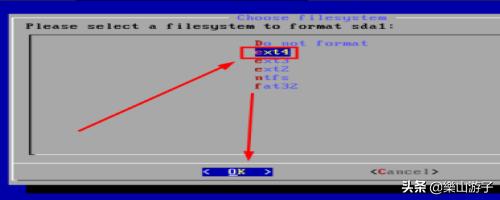
准备1个4G以上的U盘,下载下来的映像为iso文件,我们通过UItraISO把系统映像写入U盘。
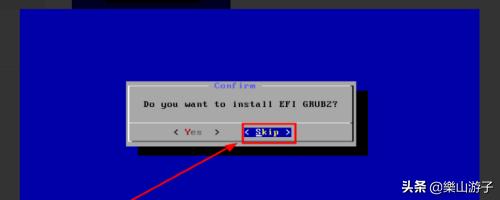
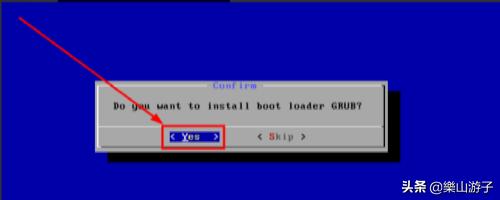
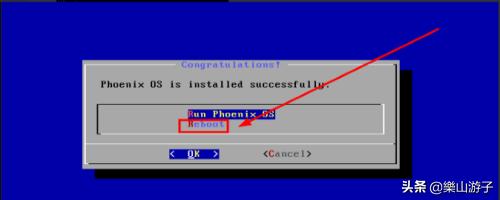
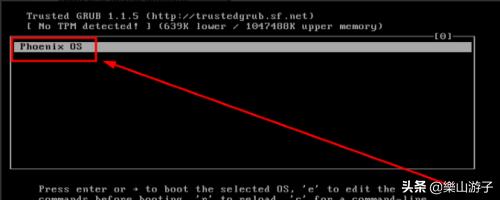
(二)安装步骤

1.硬盘分区

把制作好的系统U盘插入到老电脑上,开机按F12选择U盘启动(不同的电脑启动选择可能不同,具体参照电脑说明书),在启动界面上选择“Installation Phoenix OS to Harddisk”,安装系统到硬盘,并回车。

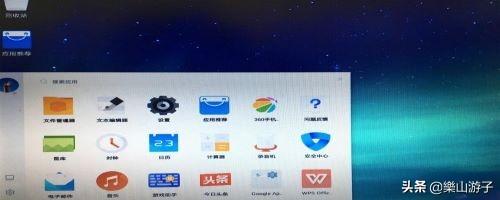
安装程序会检测电脑上的硬盘,选择“Create/Modify partitions”新建分区表;
创建完成会询问是否使用GPT分区。因为是老电脑了主板不支持,我们使用Legacy兼容引导方式,我们选择“No”
接下来会进入到分区工具界面:左右方向键选择“New”,新建一个分区,.选择“Primary”新建一个主分区:
然后选择分区大小,我们把整个硬盘作为一个分区使用,所以不用修改直接按回车确认。
把刚才分好的区设置为活动分区,不设的话系统不会启动员,用左右方向键选择“Bootable”,回车即可。
用左右键选择“Write”,把刚才的所有操作写入到硬盘,分区工具会提示是否确定保存,输入“yes”确认
最后键选择“Quit”,退出分区工具;退出后可以在分区选择列表中看到我们新分的sda1,选择它安装Phoenix OS;
分区完成后,要格式化磁盘,Phoenix OS支持安装在EXT/4、FAT32和NTFS分区上,我们选择EXT4分区并确认格式化。
程序提示是否安装EFI引导项:因为是老电脑不支持,选择跳过efi引导,并安装Grub:选择“Yes”
接下来就是安装过程,5分钟左右安装完成,我们选择重启电脑。
2.启动
重启后在引导菜单上就可以看到启动选项,直接回车或者3秒后自动进入系统。
















